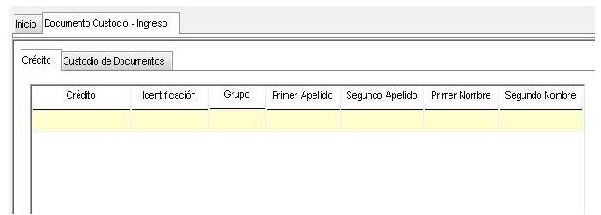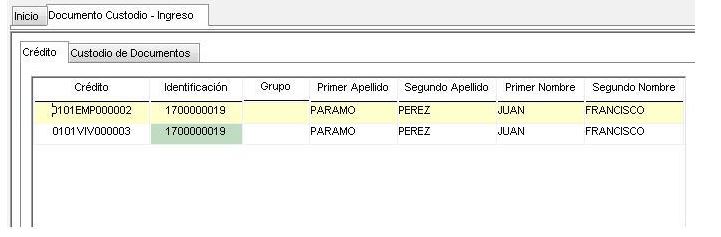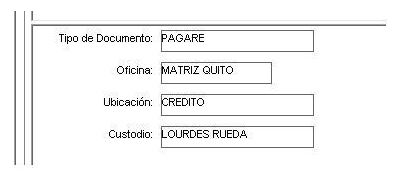INGRESAR DOCUMENTO
| Manual de Usuario de ORION |

|
| RUTA.: CRÉDITO / CUSTODIO DOCUMENTOS |
| MODULOS |
| * CLIENTES |
| * AHORROS |
| * CRÉDITO |
| * CAJAS |
| * CAPTACIONES |
| * CONTABILIDAD |
| * ADMINISTRATIVO |
| * NOMINA |
| * ACTIVOS FIJOS |
| * SIG |
| * COBRANZAS |
| * RIESGOS |
| * SIPLA |
| * SERVICIO |
| * PARAMETRO |
| * PROVEEDURIA |
| * SEGURIDADES |
| * CIERRES |
| * REPORTES |
| * MIGRACION |
| * DICCIONARIO DE DATOS |
| * REPORTES ORG. CONTROL |
| * ENTIDADES CONTROLADAS |
| * AGENDA |
| * BANDEJA DE ENTRADA |
Este proceso permite ingresar los documentos que pasan a custodio generalmente de Tesorería. Si seleccionamos esta opción, aparece la siguiente ventana:
Se puede ingresar cualquiera de los datos mostrados como referencia de búsqueda y seleccionar “Buscar” en la barra de herramientas. Si se ingresó alguna referencia y no es válida, aparecerá el siguiente mensaje:
Si se ingresó un dato de búsqueda correcto, aparecerá el socio o clientes o los socios o clientes que se ajusten a la referencia ingresada:
Se seleccionará el crédito a procesarse, posicionándose (clic) sobre cualquiera de los datos mostrados en la línea correspondiente. Una vez seleccionado (clic) el crédito, se seleccionará (clic) la pestaña “Custodio de Documentos” mostrándose:
En la parte superior se muestran los datos del crédito del que se va a ingresar los documentos. En la parte inferior se ingresan los siguientes datos:
Tipo de Documento: Seleccionar de las opciones mostradas (El documento más común es PAGARE, pero pueden ser otros tales como LETRAS DE CAMBIO, CHEQUES, etc.).
Oficina: El sistema asigna automáticamente la oficina a la que pertenece el usuario según su perfil.
Ubicación: Seleccionar la ubicación donde se va a almacenar el documento (Puede ser una oficina como por ejemplo TESORERIA o puede ser un lugar como BOVEDA, se asume que la responsabilidad sobre el documento la tiene el funcionario o empleado que ejerce las funciones de CUSTODIO).
Custodio: Seleccionar de las opciones mostradas (Generalmente, el funcionario responsable de custodiar el documento).
Mostramos un ejemplo de cómo se ingresaría los datos de un documento:
Una vez ingresados estos datos, se seleccionará “Guardar” en la barra de herramientas, apareciendo el mensaje:
En el caso de que ya se haya realizado el registro del documento, o el mensaje:
Con lo que el documento queda registrado a cargo del custodio seleccionado.